Win7桌面图标怎么排列整齐
2019-06-04
有时候在电脑使用的过程中会添加各种各样的文件夹、应用等一堆东西,从而使你的电脑桌面看起来非常的乱,那么Win7桌面图标怎么排列整齐?为此系统屋为你带来一个Win7桌面图标排列整齐方法介绍,从而让你的电脑桌面看起来更加的整齐美观。
Win7桌面图标排列整齐方法介绍
1、首先在桌面的空白处进行右键点击,然后你可以选择最上面的查看选项。
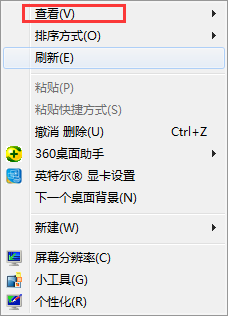
2、在这里你可以看到各种图标的管理玩法,分别是【自动排列图标】【将图标与网格对齐】和【显示桌面图标】三个选项,默认情况下我们是要勾选显示桌面图标选项的,不然桌面图标就都不会显示了;
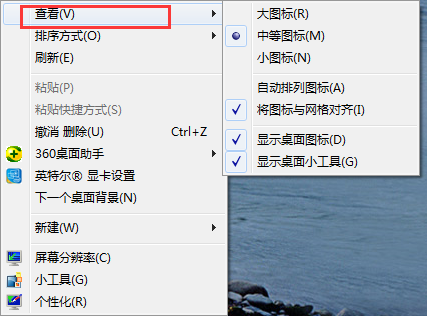
3、然后在选择自动排列图标,图标就会自动排列了,之前不是规则排列的图标,现在都一行一列排的很是整齐;
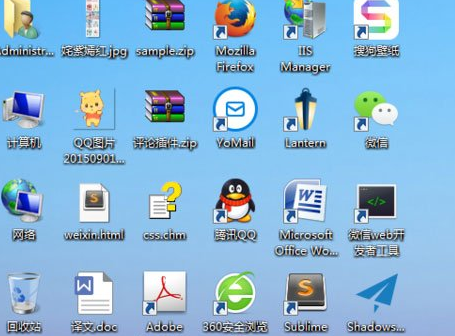
4、我们不勾选自动排列图标,而是选中“将图标与网格对齐”则我们的图标就会和网格对齐了,可以发现图标之间的间隙也就变大了;
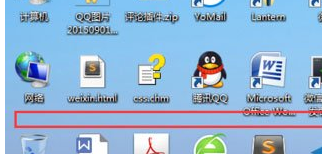
5、大家还应该记住,这三个选项是可以同时选中的,也可以两个选中,但是让前两个起作用的前提是必须选择上显示桌面图标;
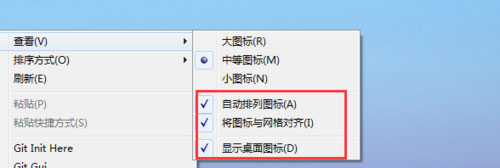
以上就是小编为大家整理的Win7桌面图标怎么排列整齐、Win7桌面图标排列整齐方法介绍,想了解更多电脑系统、软件使用相关内容,可以对系统屋进行关注!
最新教程
-
驱动人生怎么关闭客户端最新版本检测更新:2024-11-16
-
驱动人生怎么设置驱动安装完成后自动删除安装包更新:2024-11-15
-
win10允许应用在后台运行怎么打开更新:2024-11-14
-
win10此设备的用户通知访问权限怎么开启更新:2024-11-13
-
win10此设备的应用诊断信息访问权限怎么打开更新:2024-11-12





